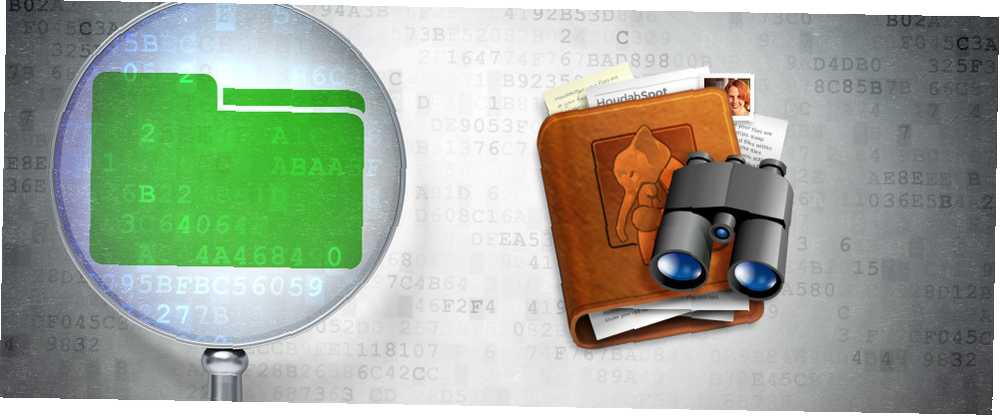
Lesley Fowler
0
2964
797
Apple'ın uygun şekilde adlandırılmış akıllı klasörleri, Mac'inizdeki içeriği bulabilir, filtreleyebilir ve odaklayabilir, böylece avlanma ve verilerinizi temizleme sıkıntısını önler. Pierre Benard'ın güçlü HoudahSpot'u (29,00 $), akıllı klasörleri daha basit bir kullanıcı arayüzü ve akıllı arama şablonları ile süper akıllı klasörlere dönüştürüyor.
Akıllı klasör teknolojisi, Mac OS X'te dinamik, ancak muhtemelen kullanılmayan bir özelliktir. Akıllı klasörler, Mac'inizdeki herhangi bir yerden, önceden tanımlanmış bir ölçüt grubuna göre dosya toplayabilir. Son indirilen tüm uygulamalarınızı toplamak için bir klasör oluşturabilirsiniz. 3 Mac'teki İndirmeleri Otomatik Olarak Silme Yolları 3 Mac'teki İndirmeleri Otomatik Olarak Silme Yolları Mac'in Yüklemeler klasörü muhtemelen kafa karıştırıcı bir dosya karmaşasıdır. Bu ipuçlarıyla ve püf noktalarıyla otomatik olarak temizleyebilirsiniz. , PDF'ler, fotoğraflar, yakın zamanda oluşturulan belgeler - arama ölçütlerinin tanımlanabileceği herhangi bir şey.
Apple'ın akıllı klasörlerini ne kadar çok kullanırsanız, özellikten o kadar fazla güç isteyeceksiniz. HoudahSpot girin.
Bulucu Akıllı Klasörler
Apple Mail'deki Akıllı Posta Kutularına Benzer Apple Mail İçin Beş Temel Akıllı Posta Kutusu [Mac] Apple Mail İçin Beş Temel Akıllı Posta Kutusu [Mac], akıllı bir Finder klasörü oluşturmak için, sadece Finder'a gidin ve seçin. Dosya> Yeni Akıllı Klasör. Oradan, aradığınız dosya türünü arayabilir veya artı “+” sağ üst taraftaki düğmesine basın ve yakalamak için akıllı klasöre istediğiniz içeriğin türünü seçin. Artı tıklayabilirsiniz “+” Ek kriterler eklemek için düğmeye tekrar basın.
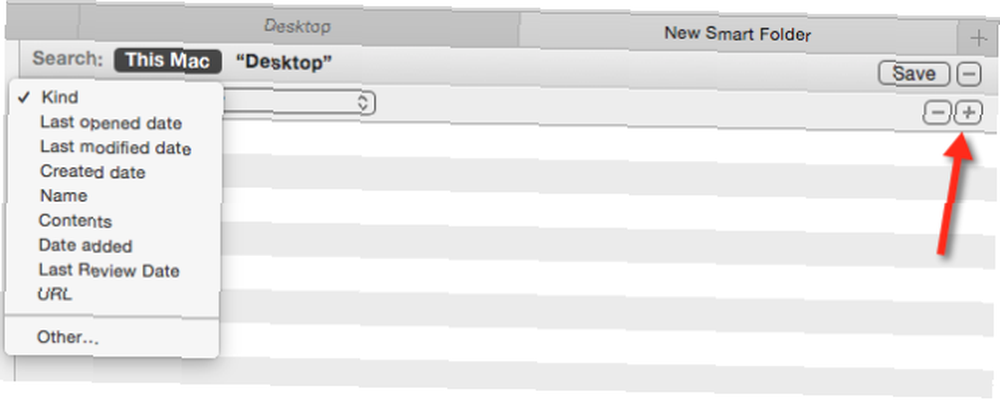
Örneğin, son iki haftada açılan dosyalarda bir kriter araması oluşturabiliriz. Ek özellikler, uygulamalar, PDF'ler, görüntüler veya metin dosyaları gibi belirli dosya türlerini aramayı içerir. Bu akıllı klasör, dosyaları orijinal klasörlerine yerleştirmeden ölçütlere göre tüm dosyaları yakalayacaktır..
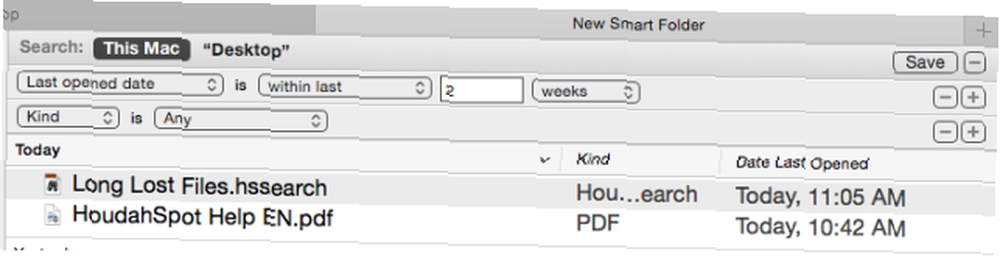
Akıllı aramanızı Mac'inizin herhangi bir yerinde kalıcı bir klasör olarak kaydedebilirsiniz. Ayrıca, kaydedilmiş klasörü, hızla erişilebileceği Finder penceresinin Kenar Çubuğuna eklemeyi de seçebilirsiniz..
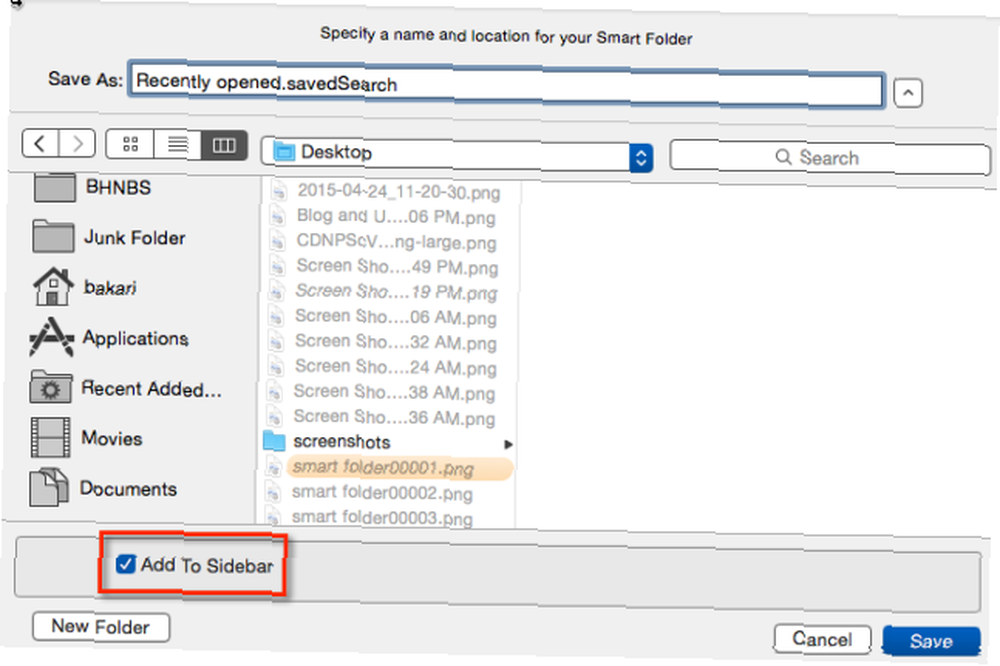
Apple'ın akıllı klasör özelliği, aralarından seçim yapabileceğiniz düzinelerce başka öznitelik içeriyor. Tıklamak “Diğer” açılır menüden, seçili nitelikleri daha hızlı erişim için menüye ekleyebilirsiniz..
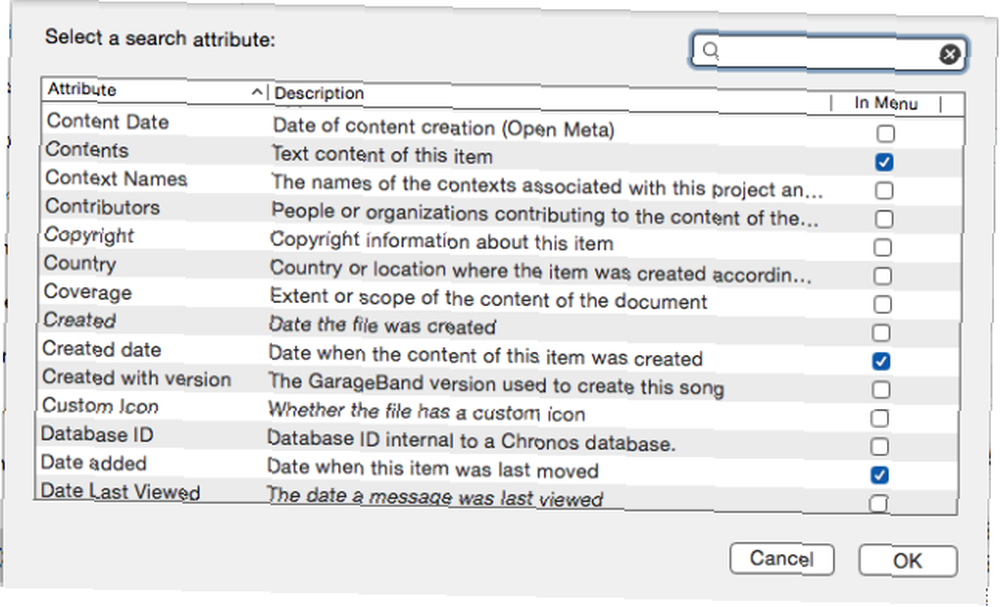
Kriterleri göstermek ve düzenlemek için kaydedilmiş bir akıllı klasöre sağ tıklayın.
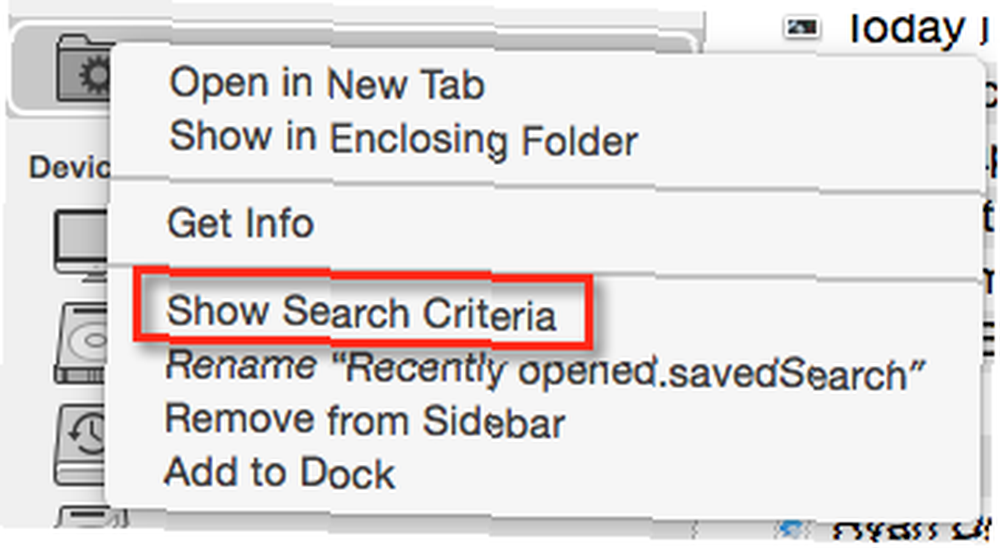
Apple'ın akıllı klasörleri basit aramalar için çalışır, ancak yakında sınırlamaları göreceksiniz. Örneğin, niteliklerin toplanması, bunun bir yolunu içermez dışlamak aranacak belirli türdeki dosyaları, aranacak yalnızca bir tür dosya belirleyebilirsiniz..
Akıllı aramalar aynı zamanda Mac'inizde birden fazla konumu aramanıza izin vermez veya belirli yerleri dışlamanıza izin vermez. Ayrıca, aramaları yeni akıllı klasörlerin temeli olarak kullanılacak şablonlar olarak kaydedemezsiniz. HoudahSpot'un geldiği yer, çok daha fazla avantaja sahip.
HoudahSpot Akıllı Arama
HoudahSpot, Apple'ın akıllı Finder klasörlerine benzer şekilde çalışır, ancak birkaç seçenek daha sunduğunu göreceksiniz ve özellikleri, akıllı klasörler oluşturmayı kolaylaştıracak ve şablon olarak kaydedebilecek.
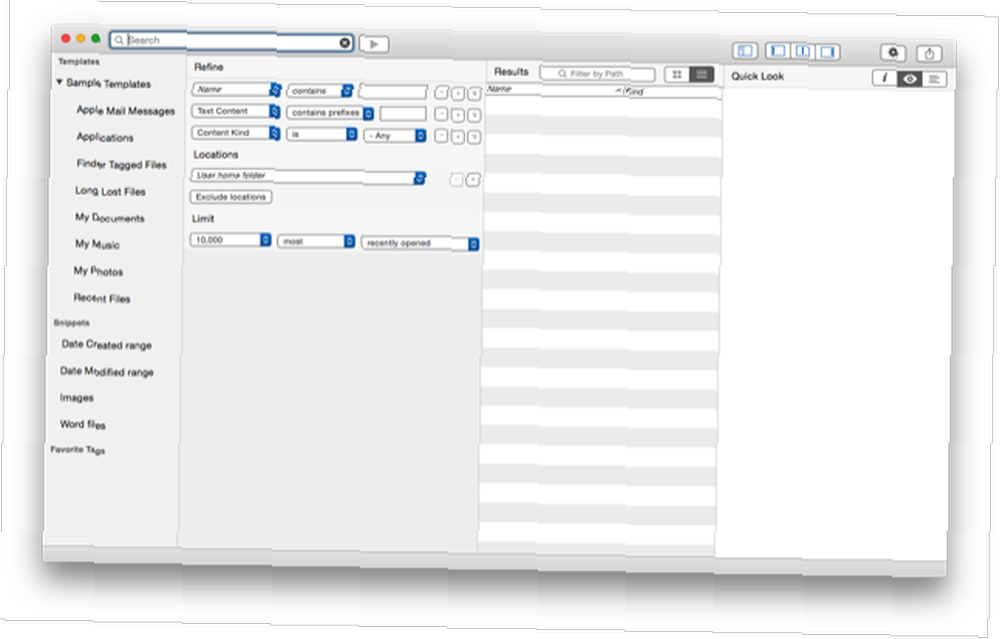
Uygulama ilk açtığınızda sezgisel görünmese de, başlamak için bir akıllı klasör şablonları koleksiyonu ile birlikte gelir. Yani, örneğin, Uygulamalar şablonu tüm uygulamalarınızı bulmak üzere ayarlanmış ve oradan aramanızı daraltabilirsiniz, örneğin yakın zamanda açılmamış uygulamaları filtrelemek için.

Bu tür bir aramayla, artık bunları kullanmadığınız için bu uygulamaları silmeye karar verebilirsiniz. HoudahSpot içinden dosya silme işlemi yapılabilir..
Apple'ın akıllı klasör aramasında olduğu gibi, HoudahSpot da son açılan dosyaları arayabilir, ancak aramayı daraltmak için ek kriterler içerdiğine dikkat edin. Örnek olarak İçerik Türü 'değil' kullanılabilir.
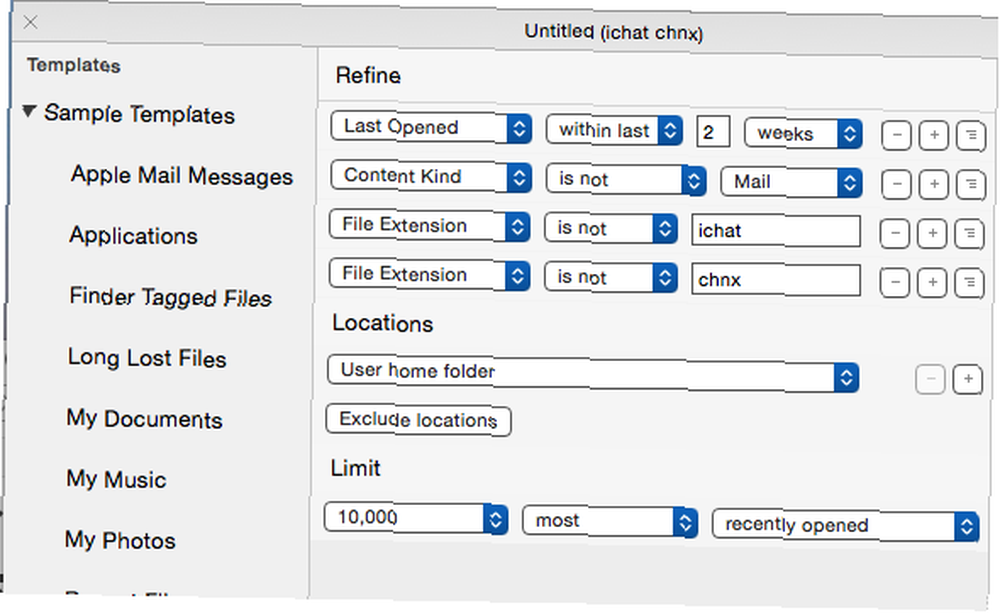
HoudahSpot, yeni bir ölçüt oluşturmak için dosya türlerini yeni bir özniteliğin üzerine bırakmanıza izin verir. Örneğin, .003 OmniOutliner dosyalarını aramamın dışında bırakmak istiyorsam, bir ölçüt yapmak için dosyayı var olan bir özniteliğe sürükleyip bırakabilirim.
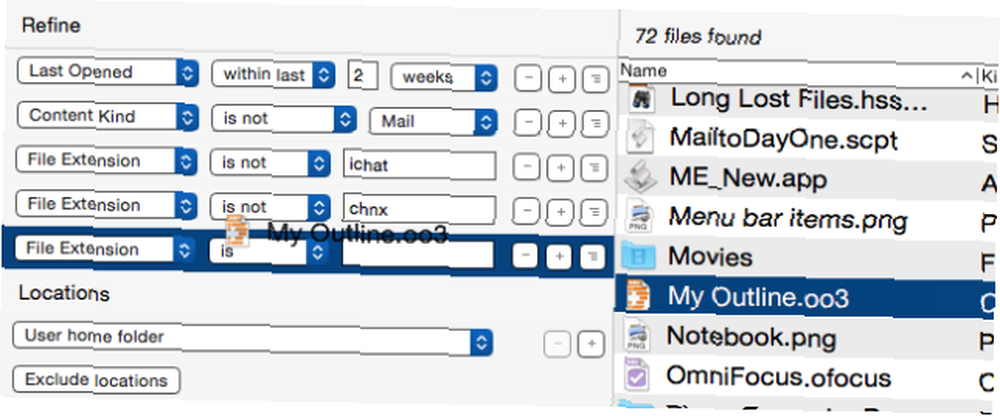
Diğer bazı hazır hazır şablonlar Uzun Kayıp Dosyalar, beş yılda açılmamış içeriği toplayan. Kriterlere dikkat edin, HoudahSpot, klasörleri aramaların dışında tutabilir ve aynı zamanda birden fazla tarih aralığında arama yapabilir. Ayrıca, Mac'inizde birden fazla konum içerebilir ve / veya diğerlerini hariç tutabilir.
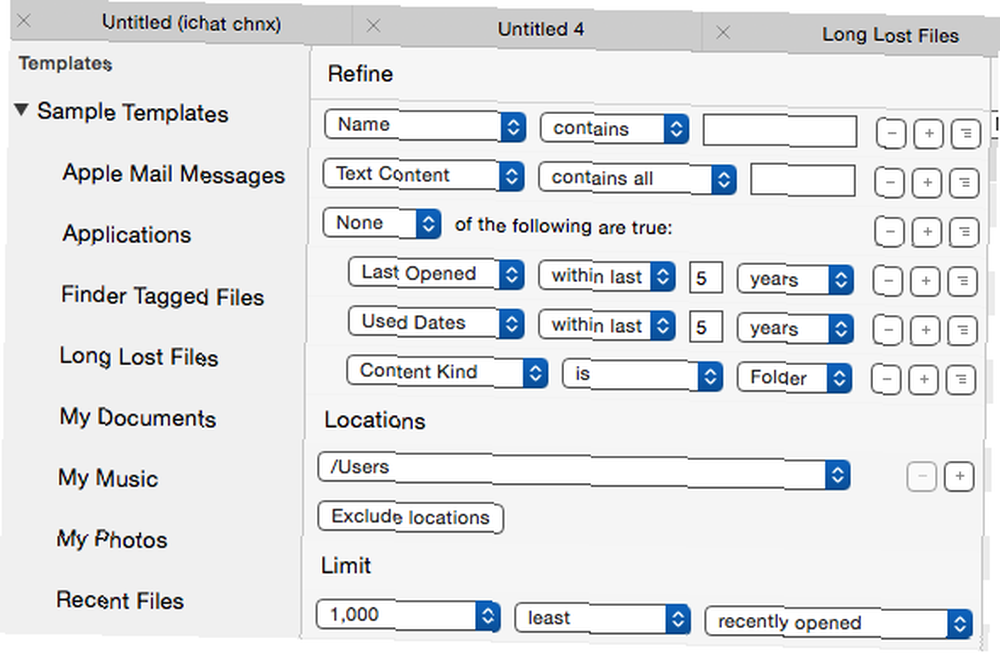
Özelliklerle Çalışma
HoudahSpot'un bir dezavantajı, Finder'ın kenar çubuğundaki aramaları kaydedememenizdir. Ancak Mac'inizin herhangi bir yerinde kaydedilebilir ve yeniden açılabilirler. HoudahSpot ayrıca, Finder'da sekmeler olarak çoklu pencerelerin nasıl açılabileceğine benzer şekilde, uygulama içinde sekmeler halinde çoklu aramalar oluşturulmasına izin verir..
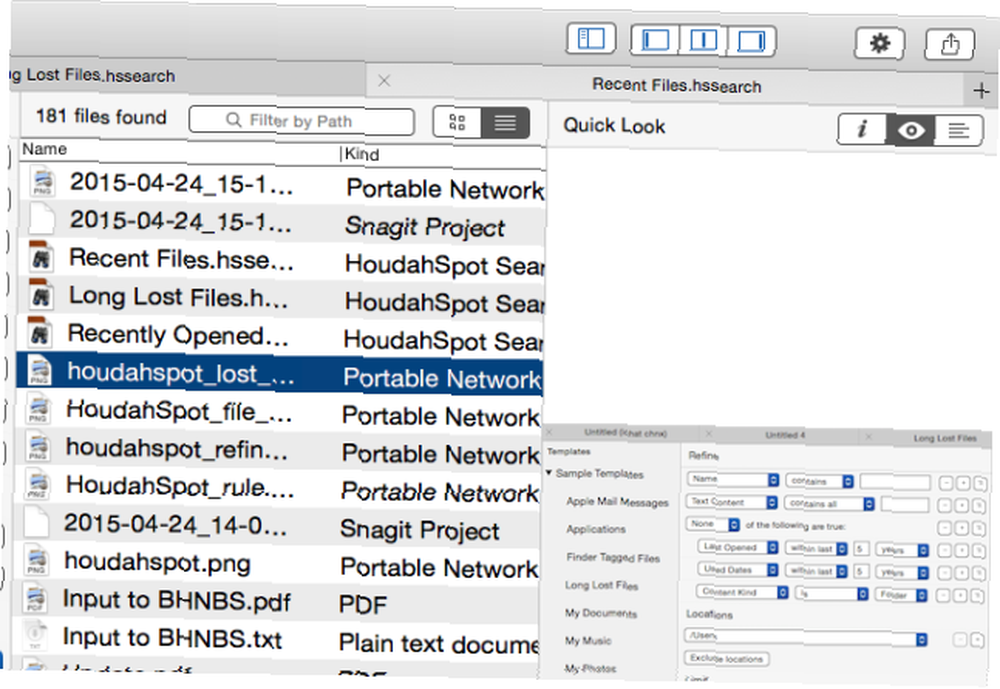
Bilgi bölmesinde, HoudahSpot'un dosyalar hakkında meta verilere ek olarak, seçili dosyaların Hızlı Görünümünü nasıl sağladığına dikkat edin; bu, daha fazla araştırma yapmak için yararlı olabilir. Örneğin, en son içe aktarılan iPhone kamera görüntüleriimi yakalayan bir resim aramayı, sadece resimler dosyalarının nitelikleri listesindeki Aygıt Modeli'ni (iPhone 6) tıklatarak rafine ettim..
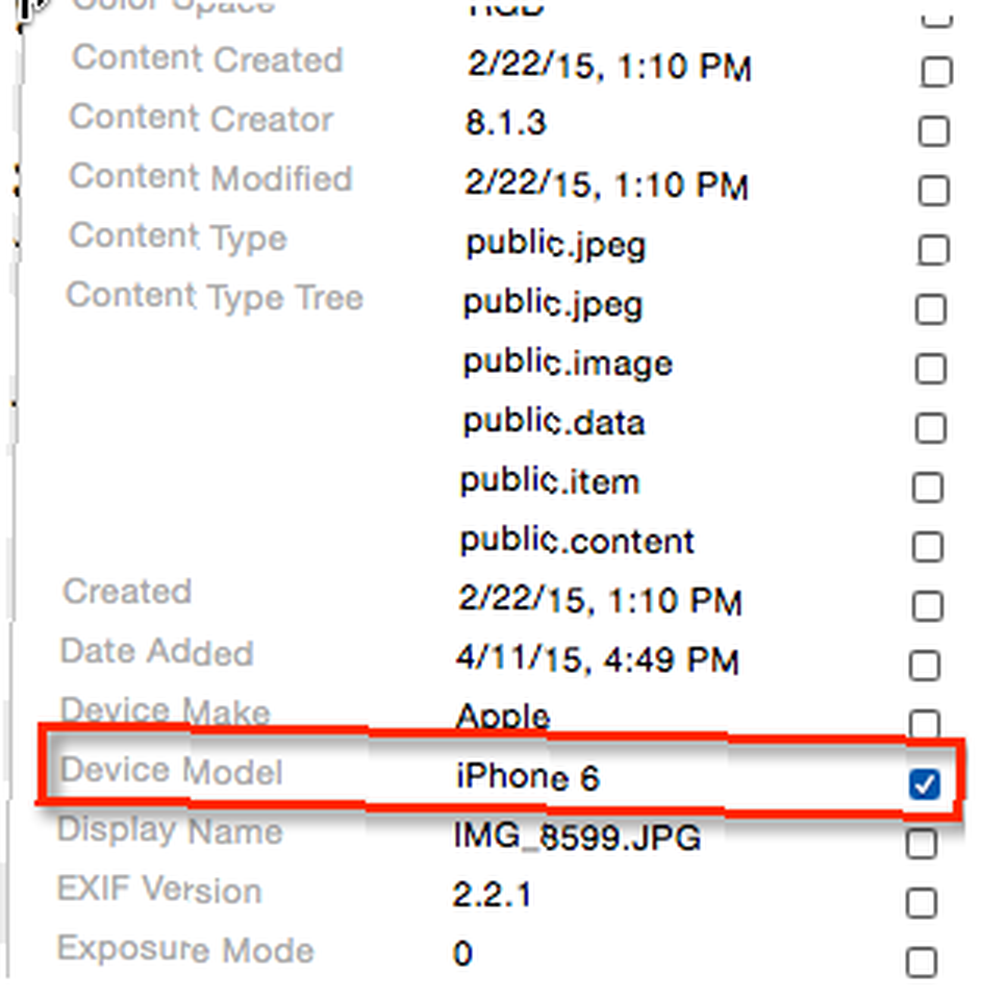
Benzer özelliklere sahip birkaç tür arama yaparsanız, HoudahSpot, yeni bir arama oluşturmak için kullanmak üzere birden fazla özellik kaydetmenize olanak sağlayan pasajlar özelliği sağlar. Örneğin, bir geçerli tarihin ilk üç ayı için veya belirli bir önceki yıl için bir Tarih Oluşturma aralığı snippet'ini kaydedebilirsiniz..
Kriterler snippet'ini oluşturmak için yeni bir başlangıç yapın Akıllı Arama Sekmesi -den Dosya menüsünde, kriterlerinizin her birini ayarlayın ve vurgulayın, ardından Arama> Snippet Olarak Kaydet.
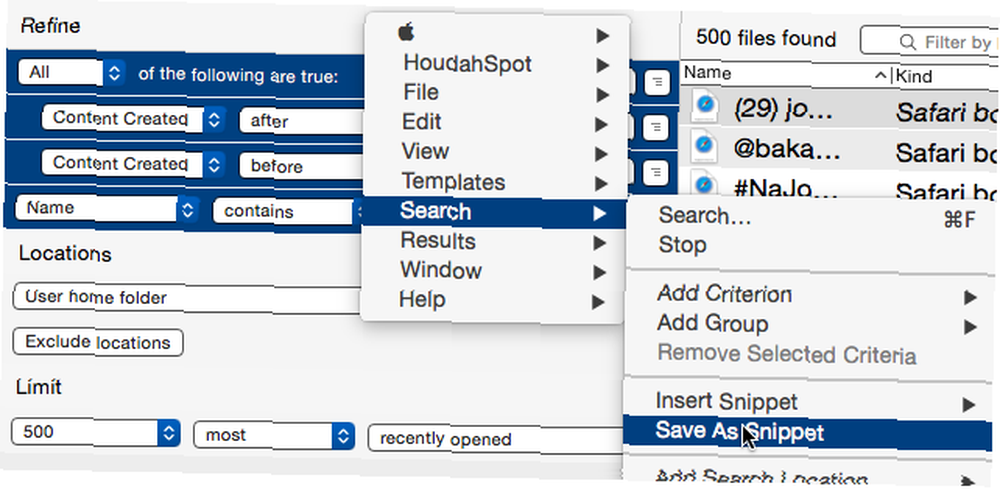
Benzer şekilde, düzenli olarak gerçekleştirdiğiniz çeşitli arama türleri için özel şablonlar oluşturabilirsiniz..
Gelişmiş Arama İçin Güçlü Araç
HoudahSpot tüm genel Mac kullanıcılarına hitap etmeyebilir, ancak çok sayıda dosya ve veri yöneten güçlü kullanıcılar için, gelişmiş arama programı iyi bir yatırımdır. Apple'ın sınırlı özelliklerini kullanarak iki kez uzun (veya imkansız) olacak aramaları hızlı bir şekilde oluşturabilirsiniz..
Akıllı klasörlere ek olarak, üçüncü parti programı Keyboard Maestro gibi diğer otomasyon programlarından yararlanmanızı önemle tavsiye ederiz. Keyboard Maestro [Mac] Mac'le İlgili Her şeyi Otomatikleştirin Keyboard Maestro [Mac] Yazdım Apple'ın Automator'ı ve akıllı klasörler, çalma listeleri, albümler ve posta kutuları oluşturmak için yerleşik OS X özellikleri ile nasıl başlayacağınıza dair MUO Otomasyon Kılavuzu da dahil olmak üzere Mac otomasyonu hakkında birkaç makale. Ama…, klasör yönetimi programı Hazel Hazel - Mac'inizde Görevler Gerçekleştirin Bu yüzden Hazel Yapmanız Gerekmiyor - Mac'inizde Görevler Gerçekleştiriyor O yüzden Mecbur Değilsiniz Apple'ın akıllı klasörlerini kullanma hakkında daha önce tüm MUO rehberlerini yazdım ve Automator programı, ancak Hazel adlı klasik bir üçüncü taraf uygulaması, arka planda çalışan kişisel otomasyon asistanlarımdan biri,… ve Apple'ın varsayılan uygulamalarında bulunan güçlü akıllı klasörler, albümler ve çalma listeleri.
Akıllı klasör teknolojisini nasıl kullandığınızı ve HoudahSpot hakkında ne düşündüğünüzü bize bildirin.
Image Credits: Folder Via Shutterstock ile optik cam











